Premiers pas avec Onshape
Pour utiliser Onshape efficacement (soit sur un navigateur, soit dans l'application), voici quelques informations utiles à savoir sur sa conception, ses fonctionnalités et son interface utilisateur.
Onshape s'exécute dans un navigateur, et des applications pour appareils mobiles existent à la fois pour iOS et Android. Il n'y a pas jamais de téléchargement ou de maintenance de logiciel. Sur un navigateur, Onshape assure les mises à jour automatiquement.
Sur quels navigateurs Onshape fonctionne-t-il ? Voir nos recommandations.
Lorsque vous utilisez Onshape sur votre appareil mobile, vous avez également accès à un système d'aide spécifique aux mobiles. L'aide Onshape Mobile offre les mêmes informations que l'aide Onshape, mais pour nos systèmes d'exploitation mobiles tactiles pris en charge (iOS et Android). Accédez à l'aide Onshape Mobile via l'application mobile Onshape (liens vers les applications ci-dessous).
Cela signifie :
- Vous bénéficiez de la puissance, de la précision, des fonctionnalités et de la flexibilité d'Onshape, quelle que soit la plate-forme que vous utilisez
- Vous pouvez vous connecter et travailler de n'importe où, sans jamais avoir à vous soucier des mises à jour, des nouvelles versions, des installations, de la mémoire ou du stockage
- Vous avez accès à tous vos documents et fichiers de projets à tout moment
Utilisation de gestes sur les plateformes mobiles
Comme il n'y a évidemment pas de souris lorsqu'on utilise une plateforme mobile, Onshape propose différents gestes pour vous aider à naviguer dans l'interface utilisateur :

Pour voir les gestes illustrés sur un appareil Android, appuyez sur l'option présentée une fois que vous vous êtes connecté à votre compte :
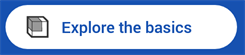
Versions Android prises en charge
Onshape nécessite au minimum la version 8 (Oreo).
Pour vérifier la version d'Android installée sur votre appareil, accédez à vos paramètres et consultez la section À propos ou Général.
Versions iOS prises en charge
Onshape nécessite au minimum la dernière version d'iOS 18 ou d'iPadOS 18.
Pour vérifier quelle version d'iOS votre appareil a installé, accédez à Paramètres > Général > À propos > Version.
Appareils iOS pris en charge
- iPhone 8 et versions ultérieures
-
iPhone SE (2e génération et modèles ultérieurs)
- iPad Mini (5e génération et versions ultérieures)
- iPad Air (3e génération et versions ultérieures)
- iPad Pro (1re génération et versions ultérieures)
Si vous souhaitez mettre en signet les pages d'aide sur la plateforme iOS, vous pouvez utiliser les paramètres de votre application sur votre appareil iOS et définir l'option Ouvrir l'aide dans le navigateur sur Activé. Lorsque vous accédez à l'aide via Onshape, celle-ci s'ouvre alors dans un navigateur, où vous pouvez créer des signets pour des sujets ou des pages spécifiques.
Onshape prend en charge les raccourcis clavier et la souris lors de l'utilisation de périphériques.
Performances graphiques
Les appareils dotés d'anciens GPU et d'anciennes implémentations d'OpenGL ES 2.0 ne disposent parfois pas des capacités nécessaires pour exécuter les graphismes 3D d'Onshape. Cela se produit le plus souvent sur les appareils équipés d'un GPU Mali 400.
Lorsque vous utilisez des appareils avec des GPU plus anciens ou des implémentations d'OpenGL ES 2.0, un message d'erreur vous avertit lorsque vous ouvrez un atelier des pièces ou un assemblage. Le message d'erreur contient un lien vers plus d'informations ainsi qu'un lien pour continuer.
Si vous choisissez de continuer après avoir reçu le message d'erreur, vous remarquerez probablement des défauts graphiques ou un écran blanc vide. Finalement, l'application peut planter.
Pourquoi ça ne fonctionne pas ?
La bibliothèque graphique Onshape utilise les Vertex Array Objects (VAO). Les VAO sont pris en charge nativement dans OpenGL ES 3.0 et versions ultérieures, mais ne sont pas pris en charge dans la bibliothèque OpenGL ES 2.0. Souvent, les implémentations d'OpenGL ES 2.0 contiennent des extensions qui prennent en charge les VAO, mais le support de ces extensions n'est pas garanti par Android et dépend du service du fabricant.
Par défaut, Onshape permet à un périphérique avec OpenGL ES 2.0 ou supérieur d'installer l'application, mais ce n'est que lorsque l'application est en cours d'exécution sur un appareil qu'il peut détecter si l'appareil dispose des capacités ou des extensions nécessaires.
Comment puis-je y remédier ?
Utilisez un appareil qui prend en charge, à tout le moins, OpenGL ES 2.0 avec les extensions Vertex Array Object.
Un appareil exécutant la dernière version d'Android ne prend pas nécessairement en charge OpenGL ES 3.0. Nous vous recommandons d'éviter d'exécuter Onshape sur des appareils dotés d'un GPU Mali 400 ou Mali 450, car ceux-ci ne sont pas en mesure de rendre correctement les graphismes 3D.
Il est recommandé d'utiliser un périphérique qui exécute OpenGL ES 3.
Comment puis-je savoir de quel GPU je dispose ?
Le moyen le plus direct de savoir quel GPU votre appareil utilise est de rechercher votre appareil et/ou numéro de série sur Internet. Par exemple, vous pouvez essayer de naviguer ou de rechercher votre appareil sur un site Web tel que gsmarena.com ou phonearena.com.
Onshape n'utilise pas de fichiers, mais des Documents et des Onglets. Un document est un conteneur de niveau projet qui se compose d'autant d'onglets que vous le souhaitez. Remplissez votre document avec différents types d'onglets tels que les onglets Atelier des pièces, Assemblage et Dessins. Vous pouvez même utiliser un onglet pour contenir un PDF, une vidéo ou une image. Les onglets peuvent inclure tout type de contenu, et les documents peuvent inclure plusieurs onglets. Toutefois, faites attention à l'organisation de vos documents. Les modèles complexes seront mieux organisés dans plusieurs documents, pour des raisons de performance mais aussi pour la possibilité de suivre et de réutiliser les pièces plus facilement. Consultez Performances pour en savoir plus.
Pour plus de recommandations sur l'organisation des documents, voir Conseils d'organisation de la structure du produit dans le Centre d'apprentissage Onshape (compte Onshape requis).
Vous pouvez importer des fichiers CAO à partir d'autres outils CAO, soit sous forme de document, soit sous forme d'onglet dans un document.
Consultez notre liste des formats de fichiers pris en charge.
Comme Onshape est une CAO entièrement localisée dans le cloud, chaque tâche est automatiquement enregistrée. Les tâches sont enregistrées, les points de l'historique peuvent être comparés et restaurés à tout moment. Vous n'avez jamais besoin d'enregistrer manuellement et vous travaillez toujours sur la version la plus récente de votre document. Consultez Gestionnaire de versions pour en savoir plus sur la gestion intégrée des données d'Onshape.
Pour démarrer la modélisation dans un nouveau document dans Onshape, vous devez commencer par une esquisse dans un atelier de pièces. Si vous importez un fichier CAO ou sélectionnez un document avec une pièce existante, vous pouvez commencer à éditer directement cette pièce à l'aide des outils de fonction.
Pour plus d'aide guidée, consultez Découvrir Onshape où vous trouverez des tutoriels et des démonstrations.
Onshape dispose d'un système de gestion des données intégré. Vous pouvez désormais gérer complètement les versions sans quitter Onshape ou même votre document. Cela permet une collaboration transparente avec des mises à jour en temps réel des modifications apportées aux onglets et aux documents. Vous avez également la possibilité de créer, comparer et fusionner des versions dans Onshape. Consultez les rubriques Gestion des documents et Collaboration pour savoir comment travailler efficacement avec de grandes ou petites équipes et utiliser notre gestion intégrée des données.
Plusieurs utilisateurs peuvent travailler simultanément dans le même document, et même sur la même pièce. Nous appelons cela l'édition simultanée. Lorsque deux personnes ou plus travaillent ensemble dans un document, nous les appelons des collaborateurs. Toute fonctionnalité exécutée ou éditée par un collaborateur est affichée, en temps réel, à tous les collaborateurs. Partagez, suivez et commentez pour rendre l'édition simultanée plus efficace. Gérez les versions et l'historique pour tirer le meilleur parti de toute collaboration dans Onshape.
Consultez notre thème Partage et collaboration pour en savoir plus sur la collaboration.
FeatureScript est le langage de programmation avec lequel toutes les fonctions Onshape sont construites. Avec FeatureScript, vous pouvez définir et créer vos propres fonctions personnalisées dans Onshape.
Découvrez comment créer une fonction personnalisée ou consultez la documentation de FeatureScript pour plus d'informations.
Sur un ordinateur, vous pouvez également accéder à notre Bibliothèque FeatureScript et commencer immédiatement à utiliser les fonctions personnalisées créées par d'autres utilisateurs dans votre propre document.